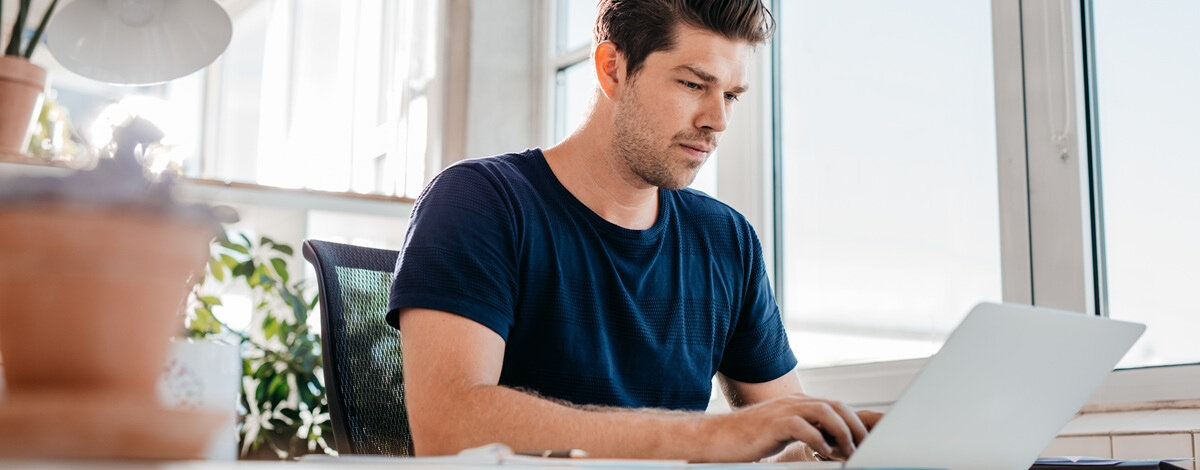- Strona główna ›
- Poradniki Eksperta ›
- Komputery i tablety ›
- Laptopy i ultrabooki ›
- Jak powiększyć ekran w laptopie?
Zdaniem eksperta
Jak powiększyć ekran w laptopie?

Udostępnij przez:
Zmiana rozmiaru obrazu wyświetlanego na ekranie urządzenia może okazać się niezbędna w wielu sytuacjach – szczególnie wtedy, gdy elementy interfejsu są zbyt małe lub nieczytelne. Jeśli zastanawiasz się, jak powiększyć ekran na laptopie, poznaj najczęściej stosowane metody, które pozwolą Ci lepiej dostosować widok do własnych potrzeb.
W artykule znajdziesz:
1. Skróty klawiaturowe – szybkie rozwiązanie
2. Jak powiększyć ekran na laptopie w systemie Windows?
3. Tryb lupy – dynamiczne przybliżenie
4. Zmiana rozdzielczości a powiększenie widoku
5. Jak powiększyć ekran na laptopie w przeglądarce?
Skróty klawiaturowe – szybkie rozwiązanie
Najprostszym i najszybszym sposobem zmiany wielkości elementów na ekranie jest użycie skrótów klawiaturowych. W większości systemów operacyjnych działa kombinacja klawiszy Ctrl oraz „+” lub „-”, która odpowiednio powiększa lub pomniejsza widok. Jeśli chcesz wrócić do domyślnego rozmiaru, trzeba nacisnąć Ctrl + 0.
To rozwiązanie przydaje się głównie w przeglądarkach internetowych – np. podczas czytania tekstów na stronach WWW. Znajomość tego skrótu jest odpowiedzią na pytanie, jak powiększyć ekran na laptopie, bez konieczności wchodzenia w ustawienia systemowe.
Jak powiększyć ekran na laptopie w systemie Windows
W przypadku systemu Windows istnieje możliwość trwałego powiększenia interfejsu – ikon, czcionek i elementów okien – poprzez opcję skalowania. Aby skorzystać z tej funkcji:
- Kliknij prawym przyciskiem myszy na pulpicie i wybierz „Ustawienia ekranu”,
- W sekcji „Skala i układ” wybierz odpowiednią wartość powiększenia – np. 125 lub 150 procent,
- Zmiana zostanie zastosowana automatycznie lub po ponownym uruchomieniu aplikacji.
Opcja ta sprawdza się szczególnie na wyświetlaczu o wysokiej rozdzielczości, gdzie domyślne ustawienia mogą sprawiać trudności w odczycie. Dzięki tej funkcji wielu użytkowników przestaje się zastanawiać, jak powiększyć ekran w laptopie, ponieważ raz ustawione skalowanie działa globalnie.
Tryb lupy – dynamiczne przybliżenie
System Windows oferuje także funkcję lupy, czyli dynamicznego powiększania fragmentów ekranu. Aby ją uruchomić, wystarczy nacisnąć Win + „+”. Lupa działa w trzech trybach:
- pełnoekranowym,
- dokowanym,
- podążającym za kursorem.
To rozwiązanie jest przydatne dla osób z problemami wzroku lub w sytuacjach, gdy chcesz skupić się na konkretnym fragmencie wyświetlacza bez zmiany ustawień globalnych. Wystarczy kilka kliknięć, by odpowiedzieć sobie na pytanie, jak powiększyć ekran na laptopie w elastyczny sposób.
Zobacz także: Jak podłączyć dwa monitory do laptopa?
Zmiana rozdzielczości a powiększenie widoku
Kolejną metodą jest zmniejszenie rozdzielczości ekranu, co powoduje wizualne powiększenie wszystkich elementów. Choć jest to mniej zalecane niż skalowanie, może być przydatne na starszych urządzeniach lub aplikacjach. Aby to zrobić:
- Przejdź do „Ustawień ekranu”,
- Wybierz niższą wartość w polu „Rozdzielczość wyświetlania”,
- Zatwierdź zmiany i sprawdź efekt.
Jeśli nadal zastanawiasz się, jak powiększyć ekran w laptopie bez utraty jakości, pamiętaj, że zmiana rozdzielczości może powodować nieostrości. Lepiej korzystać z natywnych ustawień wyświetlacza i regulować skalę interfejsu.
Jak powiększyć ekran na laptopie w przeglądarce?
W przypadku korzystania z Internetu, każda popularna przeglądarka – Chrome, Firefox, Edge – oferuje własne ustawienia powiększenia strony. Oprócz skrótów klawiaturowych, możesz użyć menu:
- kliknij ikonę trzech kropek lub pasków (górny róg okna),
- znajdź pole „Powiększenie” i ustaw procentowo wartość, np. 125 procent.
Te ustawienia są zapamiętywane dla każdej witryny oddzielnie, co ułatwia codzienną pracę. Dzięki temu już nie musisz się zastanawiać, jak powiększyć ekran na laptopie tylko tymczasowo – system zapamięta Twoje preferencje.
macOS – jak powiększyć ekran w laptopie Apple?
Użytkownicy laptopów Apple mogą korzystać z własnych funkcji powiększania obrazu. System macOS oferuje m.in. skróty:
- command + „+” – powiększenie,
- command + „-” – pomniejszenie,
- command + 0 – reset powiększenia.
Dodatkowo dostępna jest funkcja Zoom w ustawieniach dostępności:
- Przejdź do „Preferencje systemowe” → „Dostępność”,
- Wybierz „Zoom” i aktywuj powiększanie klawiszem,
- Możesz wybrać powiększenie pełnoekranowe lub w oknie podręcznym.
To wygodny sposób, jak powiększyć ekran w laptopie Apple bez zmiany rozdzielczości. System oferuje też powiększanie gestem, jeśli korzystasz z gładzika.
Powiększenie w aplikacjach biurowych i graficznych
W wielu programach – np. Word, Excel, Photoshop – dostępne są własne skróty i suwaki powiększenia. Zwykle znajdziesz je w prawym dolnym rogu interfejsu lub w menu „Widok”. Skrót Ctrl + kółko myszy działa w większości aplikacji, pozwalając szybko przybliżyć lub oddalić widok dokumentu, zdjęcia czy arkusza. Ta metoda jest często stosowana przez grafików i redaktorów.
Choć nie wpływa ona na cały system, daje precyzyjną kontrolę nad bieżącym projektem. Użytkownicy, którzy pytają, jak powiększyć ekran na laptopie podczas edycji plików, najczęściej korzystają właśnie z tej funkcji.
Dostosowanie rozmiaru wyświetlacza laptopa do własnych potrzeb nie musi być trudne – wystarczy znać kilka metod i dopasować je do konkretnej sytuacji. Niezależnie od tego, czy chcesz zwiększyć widoczność tekstu, poprawić czytelność witryny czy uzyskać lepszą kontrolę nad grafiką, znając odpowiedź na pytanie, jak powiększyć ekran na laptopie - zyskujesz pełną kontrolę nad przestrzenią roboczą i komfortem pracy.